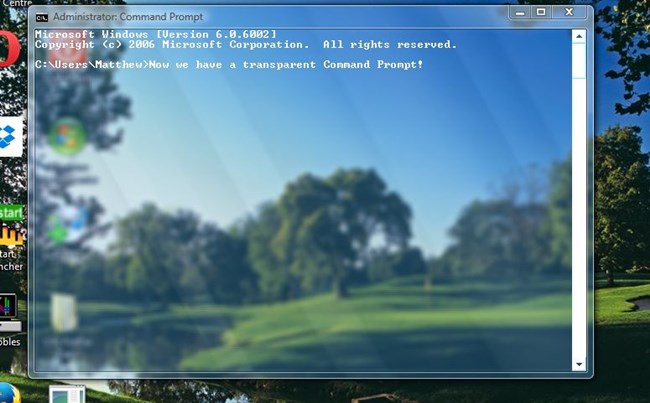
Anna komentokehotteellesi uusi hämmästyttävä läpinäkyvä ulkoasu muokkaamalla CMD:n ominaisuuksia
Windows 10 on toinen loistava käyttöjärjestelmä Microsoft Corporationilta, ja se on täynnä monia uusia ominaisuuksia, joita sen edeltäjillä ei ole aiemmin ollut. Ainoa syy, joka oikeuttaa Windows-käyttöjärjestelmän suosion, on se, että siinä on joitain hyödyllisimpiä ominaisuuksia, jotka säästää myös aikaasi. Ja monissa edellisissä viesteissämme keskustelimme monista hienoista opetusohjelmista, joita käytetään Windows 10:n mukauttamiseen parantamaan sitä sinulle. Ja tänään täällä keksitään taas hieno temppu. Tässä artikkelissa opit yhdestä Windows 10:n ominaisuudesta eli komentokehotteen läpinäkyvyyden tekemisestä. Sinun tarvitsee vain seurata alla olevia ohjeita tietääksesi, kuinka voit tehdä sen. Joten katso alla olevaa täydellistä menetelmää jatkaaksesi.
Kuinka tehdä komentokehotteesta läpinäkyvä Windows 10:ssä
Menetelmä on hyvin yksinkertainen ja suora, ja tarvitset vain yksinkertaisen ominaisuuksien muokkaustempun, joka voi tehdä CMD-näytöstäsi läpinäkyvän ja näyttää erittäin siistiltä. Noudata siis alla olevia ohjeita jatkaaksesi.
Vaiheet CMD: n tekemiseksi läpinäkyväksi Windows 10: ssä:
1. Avaa uusi komentokehote-ikkuna ja napsauta sitten hiiren oikealla painikkeella otsikkopalkkia ja valitse ominaisuudet. Tässä näet Properties-ikkunan, josta voit määrittää useita komentokehotteen vaihtoehtoja.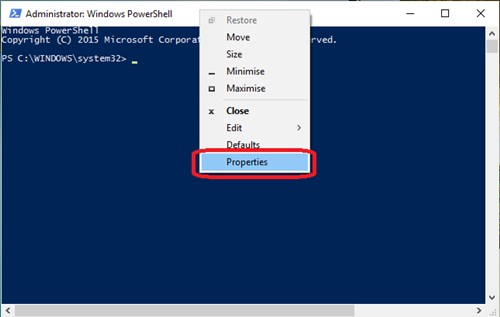
2. Siirry nyt Ominaisuudet-ikkunassa Värit-välilehteen. Täällä näet nyt liukusäätimen, joka edustaa CMD-ikkunan läpinäkyvyyttä.
3. Siirrä liukusäädintä värivälilehdellä ja aseta minimiläpinäkymättömyys arvoon 30%. Tämä tekee komentokehote-ikkunasta puoliksi läpinäkyvän.
4. Kun olet asettanut ikkunan läpinäkyvyyden, napsauta lopuksi OK-vaihtoehtoa. Tämä ottaa tekemäsi muutokset käyttöön realissa.
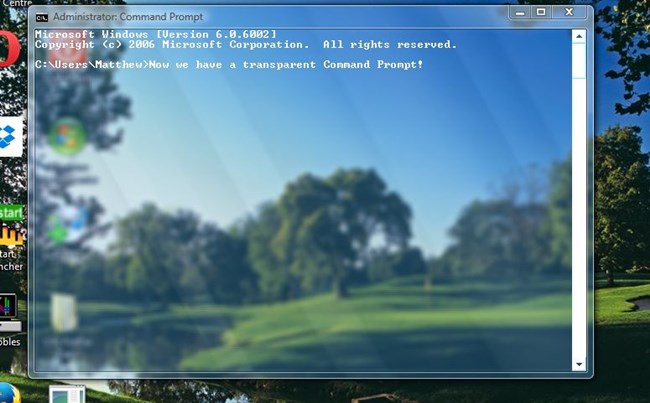
Joten yllä on kyse siitä, miten komentokehote saadaan läpinäkyväksi Windows 10:ssä. Kun olet suorittanut nämä vaiheet, näet nyt komentokehoteikkunasi läpinäkyvänä. Ikkunoiden läpinäkyväksi tekeminen auttaa sinua näkemään muut prosessit, jotka ovat käynnissä avoinna olevan pääikkunan alla. Mene vain kokeilemaan jotakin tästä Windows 10:n ominaisuudesta, niin se näyttää myös upealta. Jätä kommentti alle, jos sinulla on tähän liittyviä kysymyksiä.
